win10电脑没有声音怎么解决(如何解决Win10电脑无声?)
在当今数字化时代,Windows 10操作系统因其稳定性和功能性被广泛应用于各种设备中。用户在使用过程中可能会遇到各种各样的问题,其中“电脑没有声音”就是一个常见的困扰。本文旨在详细解析这一问题,并提供实用的解决方案,帮助用户快速恢复系统的音频功能。
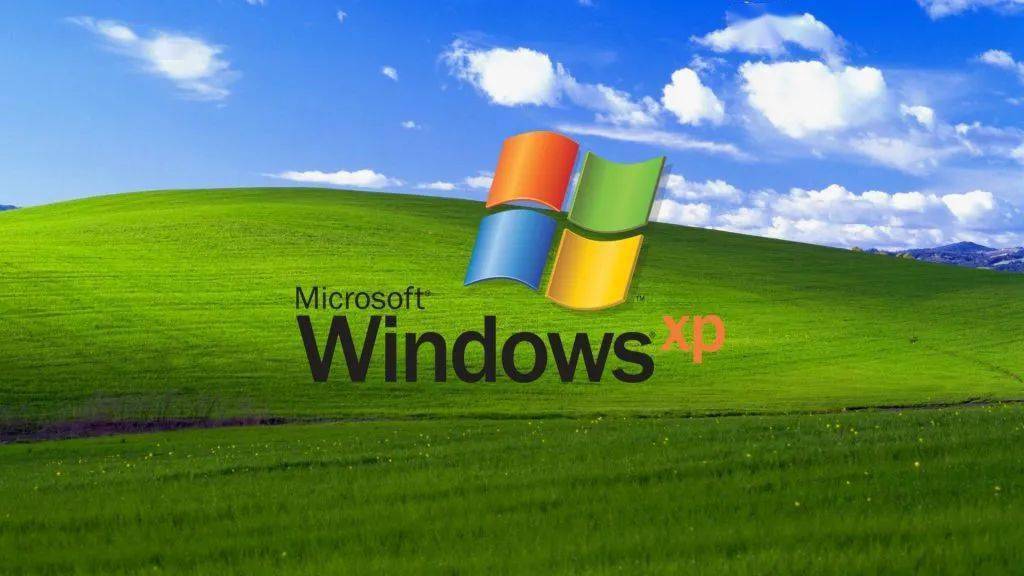
我们需要明确造成Windows 10电脑无声的原因可能有很多,包括但不限于声卡驱动问题、音频服务未启动、扬声器或耳机故障等。为了更有效地解决问题,我们可以按照以下大纲进行逐一排查:
1.检查音频设备连接状态
2.确认音量设置是否正确
3.更新或重装音频驱动程序
4.重启音频服务
5.检查系统声音设置
6.使用第三方工具检测并修复音频问题
7.考虑硬件故障的可能性
我们将基于上述大纲详细探讨每个步骤。
确保所有音频设备(如耳机、扬声器)都已正确连接到电脑,并且电源已打开。有时,一个简单的连接错误可能就是导致无声的罪魁祸首。
检查系统的音量控制。按下键盘上的`Win + I`键打开设置,选择“系统”——“声音”,在这里你可以调整音量滑块,确保它不是被设置为静音。同时,检查是否选择了正确的播放设备作为输出设备。
如果以上步骤未能解决问题,那么可能是音频驱动程序出现了问题。访问设备管理器,找到“声音、视频和游戏控制器”部分,右键点击你的声卡设备,选择“更新驱动程序”。如果自动搜索不到新的驱动程序,你可能需要访问硬件制造商的官方网站下载并安装最新的驱动。
此外,还可以尝试重启音频服务。按下`Win + R`组合键打开运行对话框,输入`services.msc`并回车,在服务列表中找到“Windows Audio”服务,右键点击它并选择“重启”。
有时候,系统的声音设置可能无意中更改。在声音设置窗口中,除了检查音量外,还要确保没有将任何应用程序设置为独占模式,这可能会导致其他应用程序无法发出声音。
若以上方法仍未能解决你的问题,可以考虑使用第三方工具来检测系统中的音频问题并进行修复。例如,有一些软件可以自动扫描并修复与音频相关的系统问题,它们往往能提供更加深入和专业的解决方案。
如果经过上述所有步骤后问题依旧存在,那么可能是硬件本身出现了故障。此时,建议联系专业的技术支持或前往设备维修点进行检查。

解决Windows 10电脑没有声音的问题需要耐心和细致的排查。从最基本的检查开始,逐步深入到系统设置和驱动程序,再到可能的硬件故障,每一步都有可能揭示问题的症结所在。希望这篇文章能够为你提供帮助,让你的电脑重新响起那熟悉而美妙的声音。记住,技术问题虽然棘手,但总有规律可循,保持冷静、按部就班地解决问题是关键。
本文系作者个人观点,不代表本站立场,转载请注明出处!















